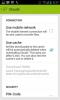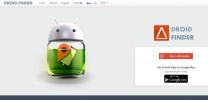Syncbox: создайте персональную облачную сеть хранения на жестком диске
Когда я разговариваю с людьми об облачном хранилище, я обычно скептически смотрю. Некоторые люди не используют его, потому что им это просто не нужно, в то время как другие молчат, возможно, потому, что не понимают, о чем я говорю. И затем некоторые продолжают жаловаться на ограниченное свободное облачное пространство в распоряжении и на то, что компании должны найти способ предоставить им больше. Больше всегда лучше, говорят они. Очевидно, что вы можете выбрать платные подписки, если бесплатная учетная запись не удовлетворяет ваш аппетит хранения, и все основные облачные сервисы, включая Dropbox, SkyDrive, Amazon Cloud Drive или Google Drive, предлагают платное хранилище планы. Однако, если у вас есть большой жесткий диск и вы хотите получить доступ к файлам, размещенным на этом диске, из любого места, где есть подключение к Интернету, тогда Syncbox является возможным решением. В отличие от других облачных сервисов, он позволяет вам создавать собственное облако - сервер или центральный компьютер, с которого вы можете получать доступ и синхронизировать контент с помощью вашего ноутбука, Mac, Android или iOS. Процедура настройки сервера и клиента также проста, и приложение также обеспечивает двухстороннюю синхронизацию.
Клиенты для Sycnbox доступны практически для всех основных платформ, но серверное приложение доступно только для Windows. Для начала загрузите и установите серверное приложение на свой компьютер. Разработчики предоставили полное руководство по настройке сервера на вашем компьютере, и этот процесс не требует больших усилий. Вам потребуется назначить Syncbox ID и пароль для серверного приложения, чтобы предоставить доступ к клиентским приложениям. Он автоматически назначает вам идентификатор по умолчанию, но вы можете заменить его на другой. Если вы выберете Быстрая установка, приложение предоставляет идентификатор Syncbox, ключ DDNS и местоположение данных самостоятельно. Опытные пользователи, с другой стороны, могут выбрать Выборочная установка вручную настроить все с нуля.

Как только начальная настройка завершена, сервер находится в системном трее и размещает выбранное расположение диска в качестве облачного хранилища. В контекстном меню правой кнопкой мыши вы можете увидеть свой Syncbox ID, доступ Галерея а также Событие, открытый Папка Syncbox, а также открыть Панель управления.

Панель управления позволяет изменить местоположение папки Syncbox по умолчанию, Сброс пароля и введите пользовательский порт под сеть Вкладка.

Клиентское приложение для Windows не требует настройки каких-либо сложных настроек. Вам просто нужно назначенный идентификатор Syncbox и пароль, чтобы соединить сервер и клиент друг с другом.
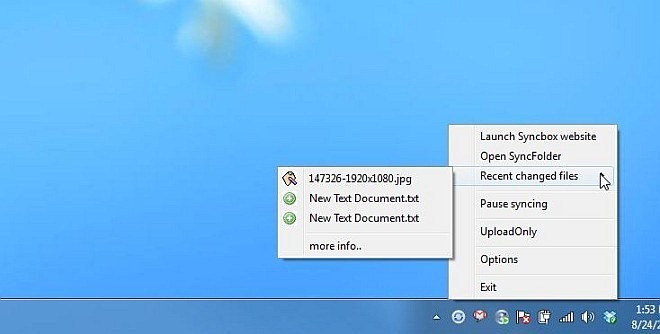
Синхронизация файлов между сервером и клиентом не более, чем размещение их в папке Syncbox. Вы можете использовать общедоступный каталог по умолчанию или создать свой собственный, чтобы все было организовано. Как упоминалось ранее, приложение обеспечивает двустороннюю синхронизацию, что означает, что вы можете синхронизировать файлы с сервера на клиент и наоборот.
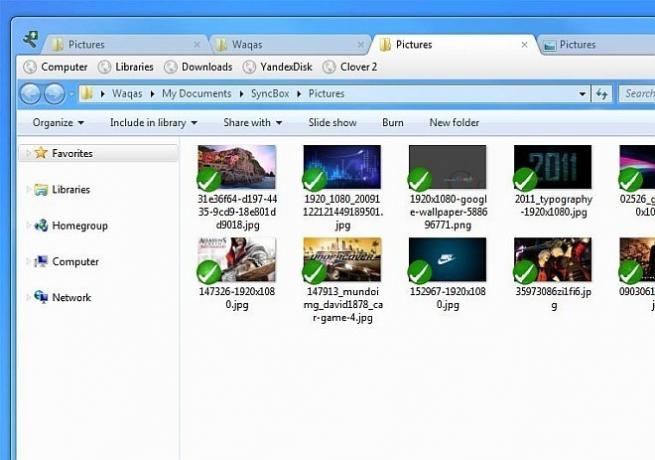
Syncbox - отличное программное обеспечение, которое позволяет вашему жесткому диску работать в облаке. Клиенты для приложения доступны на Windows, Mac, Linux, iOS и Android.
Скачать Syncbox
Поиск
Недавние Посты
Синхронизация Dropbox, Google Drive, SkyDrive и Box на Android с Cloudii
Такие имена, как Dropbox, Google Drive, Box и SkyDrive, стали синон...
CPU-Z для Android показывает подробную статистику SoC, системы, батареи и датчика
Насколько можно вспомнить, CPU-Z был одним из тех инструментов, кот...
Отслеживайте, получайте доступ и стирайте свой потерянный или украденный Android с Droid Finder
Знаешь это чувство беспомощности, когда ты теряешь мобильный телефо...